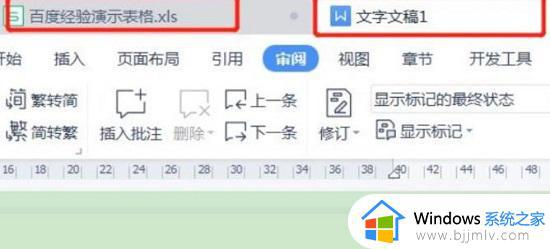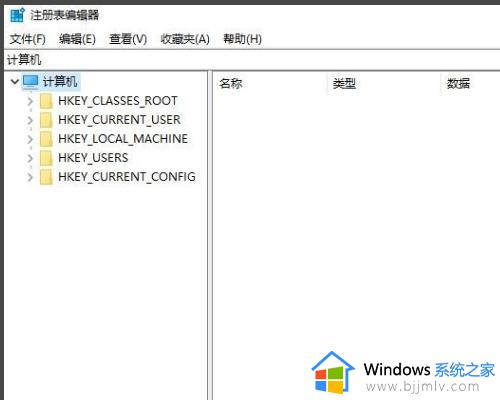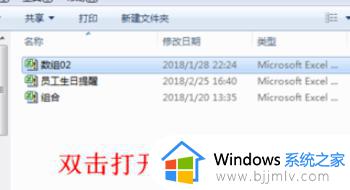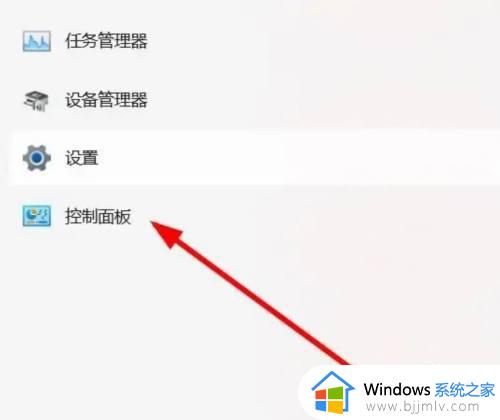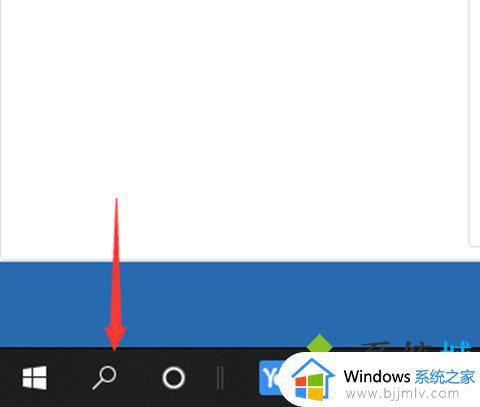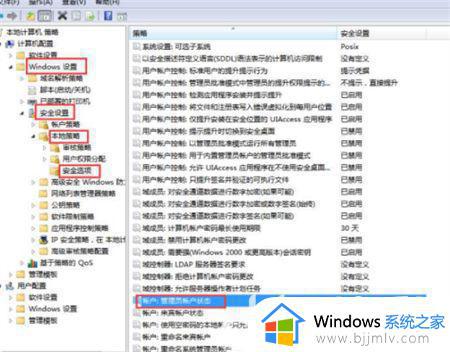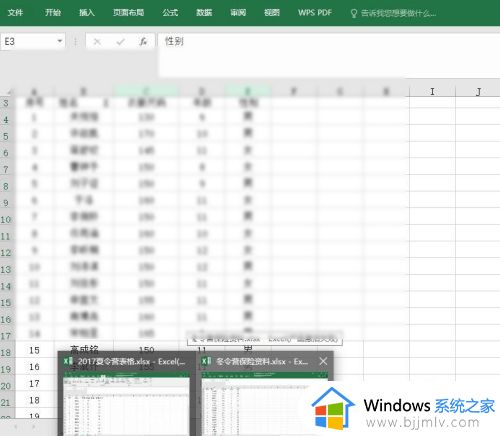wps窗口管理模式怎么打开 wps如何打开窗口管理模式
更新时间:2023-11-29 11:03:03作者:run
在众多办公软件中,wps作为一款功能强大且操作简便的办公软件备受人们的喜爱,而wps窗口管理模式作为其特色功能之一,为用户提供了更加高效的多窗口管理方式。可是wps窗口管理模式怎么打开呢?接下来,我们将介绍wps如何打开窗口管理模式,让我们一起来了解并掌握这一功能吧。
WPS切换窗口管理模式的步骤:
1、进入应用后点击上方导航栏处的首页选项。
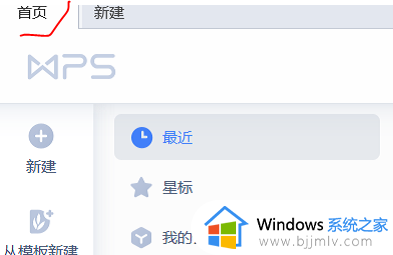
2、然后在该页面找到设置图标并点击。
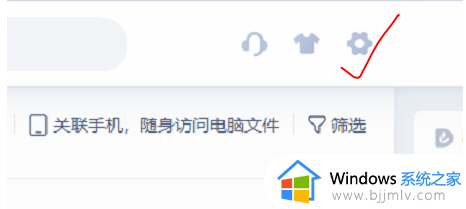
3、这时我们在弹出的下拉框中选择设置选项。
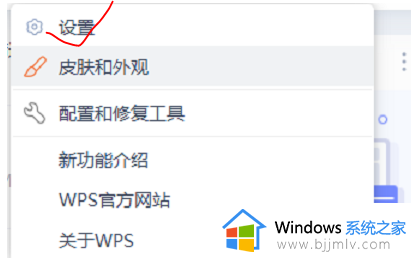
4、最后在该页面找到切换窗口管理模式选项并进行勾选就可以了。
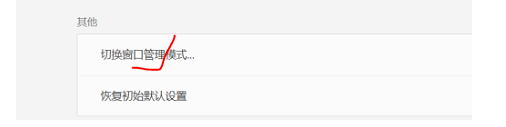
以上就是wps如何打开窗口管理模式的全部内容,如果你遇到这种情况,可以按照以上方法来解决,希望这些方法能对大家有所帮助。